お仕事でZoomを使うことが多くなりました。
Googleアカウントでサインアップでき、新たにアカウントを作成する必要がないので便利です。
先日、ユーザーからZoomに関しての問い合わせを受けました。
「今回はZoomに対してサインアップする資格がありません」と出てサインアップできないと言うのです。
私自身、そのような現象になったことがないので、あれやこれやと調べながら対処しました。
忘れそうなのでまとめておきます。
今回はZoomに対してサインアップする資格がありません
問い合わせのあったユーザーのPCの画面を見てみました。
画像のような表示になっていました。
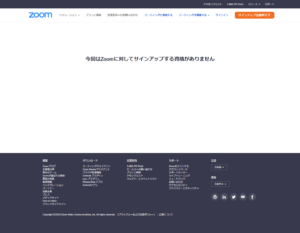
「今回はZoomに対してサインアップする資格がありません」と表示されていました。
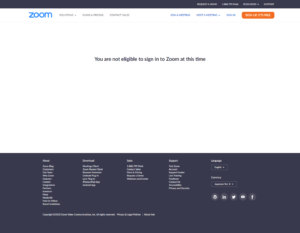
英語では、「You are not eligible to sign up for Zoom at this time」という表記になりました。
この状態では、何度サインアップを試みようとしても同じ画面が出てサインアップができません。
なぜサインアップできないのか
私は知らなかったのですが、Zoomというサービスは16歳以上でないとアカウントの作成ができません。
利用規約には、「未成年はZoomアカウントをつくることができない」と書いてあります。どこの国の基準なのか定かでありませんが、未成年=16歳未満ということのようです。
年齢を確認するために、Zoomではじめてサインアップする際に、ユーザーの誕生日を尋ねられます。
ここで、16歳未満となるような誕生日を回答すると利用規約に違反してしまい、「今回はZoomに対してサインアップする資格がありません」や「You are not eligible to sign up for Zoom at this time」と表示されるようです。
どうやら、問い合わせをしてきたユーザーは16歳未満となるような適当な誕生日を回答してしまったようです。
確認
ちなみに、16歳以上でないとサインアップできないことを確認してみました。
この記事を書いている本日は、2020年7月17日です。
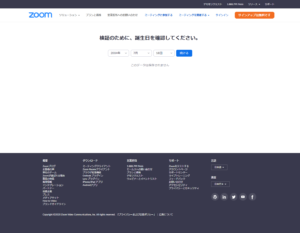
誕生日を2004年7月18日とすると、15歳と364日なので16歳未満です。
この状態で「続ける」をクリックすると…
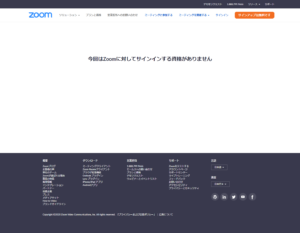
「今回はZoomに対してサインアップする資格がありません」と表示されサインアップできません。
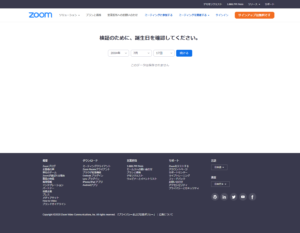
誕生日を2004年7月17日とすると、ちょうど16歳になります。
この状態で「続ける」をクリックすると…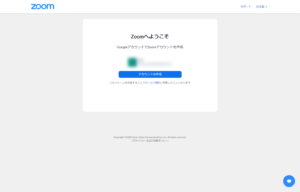
サインアップ処理を進めることができました。
やはり、16歳以上でないとZoomは利用できないみたいです。
対処法
さて、誕生日を適当に入力し、16歳未満と申告してしまうとサインアップできないことが分かりました。
私の場合、2つ対処法を見つけました。
Cookieを削除する
1つ目はクッキーを削除する方法です。
Cookieとは、Webサイトの提供者が、Webブラウザを通じて訪問者のコンピュータに一時的にデータを書き込んで保存させる仕組み。
Zoomではじめてサインアップするときに、誕生日を尋ねられましたね。
ここで、回答した誕生日の情報がCookieとしてパソコン内に保存されています。
この情報を削除する方法です。
- Cookieの一覧を表示させる
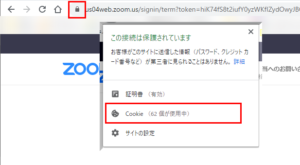
※ブラウザはGoogle Chromeを使用しています。
「今回はZoomに対してサインアップする資格がありません」のページで、ブラウザのURLの左にある南京錠のマークをクリックし、Cookieをクリックします。 - Cookieを削除する
対象のCookie(zoom.us)を選択し、削除します。
そして、完了をクリックします。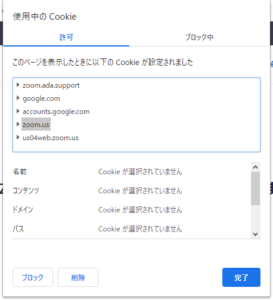
※どうせサインアップできていないので、Zoomというワードが入ったCookieをすべて削除してもいいです。 - サインアップする
Zoomのトップページ(https://zoom.us/)からサインアップをしようとすると、誕生日確認画面が表示されます。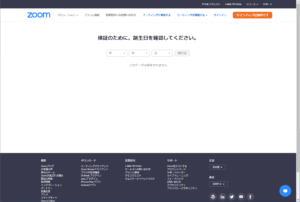
シークレットウィンドウでサインアップする
もう一つは、シークレットウィンドウでサインアップする方法です。
Google Chromeには、閲覧内容が記憶されないようにする「プライベート ブラウジング」機能があります。
プライベート ブラウジングの動作の特徴
- 閲覧履歴、Cookie とサイトのデータ、フォームへの入力情報は保存されません。
- ダウンロードしたファイルと作成したブックマークは保持されます。
- アクセス先のウェブサイト、雇用主、学校、ご利用のインターネット サービス プロバイダには、閲覧内容を知られる可能性があります。
- シークレットウィンドウを開く
Ctrl + Shift + N でシークレットウィンドウを開きます。
(黒い画面が開きます) - URLをシークレットウィンドウに張り付ける
「今回はZoomに対してサインアップする資格がありません」のURLをコピーして、シークレットウィンドウのURL欄にペーストし、Enterキーを押します。 - サインアップする
シークレットウィンドウで誕生日確認画面のページに移動します。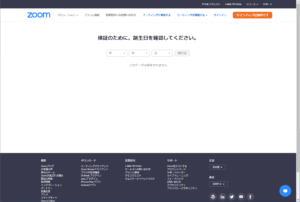
Android版 Zoomでサインアップ失敗
AndroidアプリのZoomでも確認してみました。
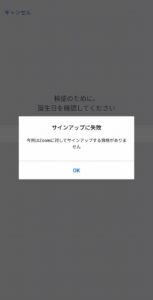
誕生日を16歳未満となるように入力すると、サインアップに失敗します。
この画面が表示された場合、OKをタップしサインアップをタップし、正しい誕生日を入力しましょう。
まとめ
年齢制限によってZoomのサインアップができない現象の対応方法を紹介しました。
シークレットウィンドウでサインアップする方法は、サインアップするという目的は達成できますが、引き続き利用できるかどうかは確認していないので不明です。
そもそも、16歳以上にも関わらず、16歳未満となるような誕生日を回答していることが問題ですので、Cookieを削除する方法で正しい誕生日を回答しましょう。
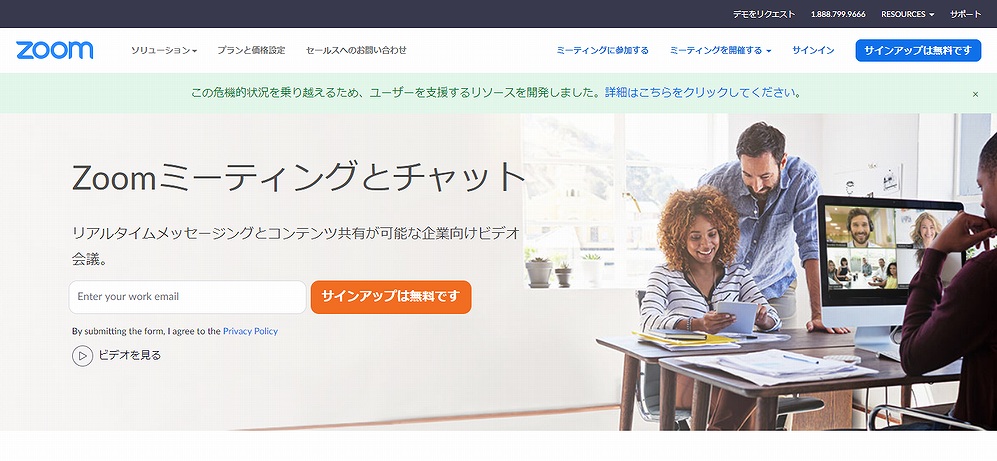
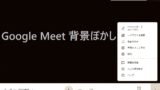
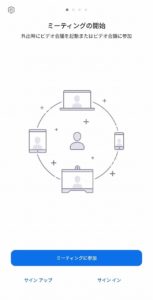
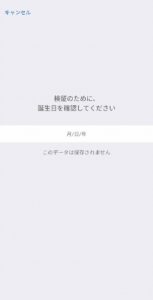


コメント